武汉社版七年级下册信息技术 3.制作我们的班徽 教案
文档属性
| 名称 | 武汉社版七年级下册信息技术 3.制作我们的班徽 教案 | 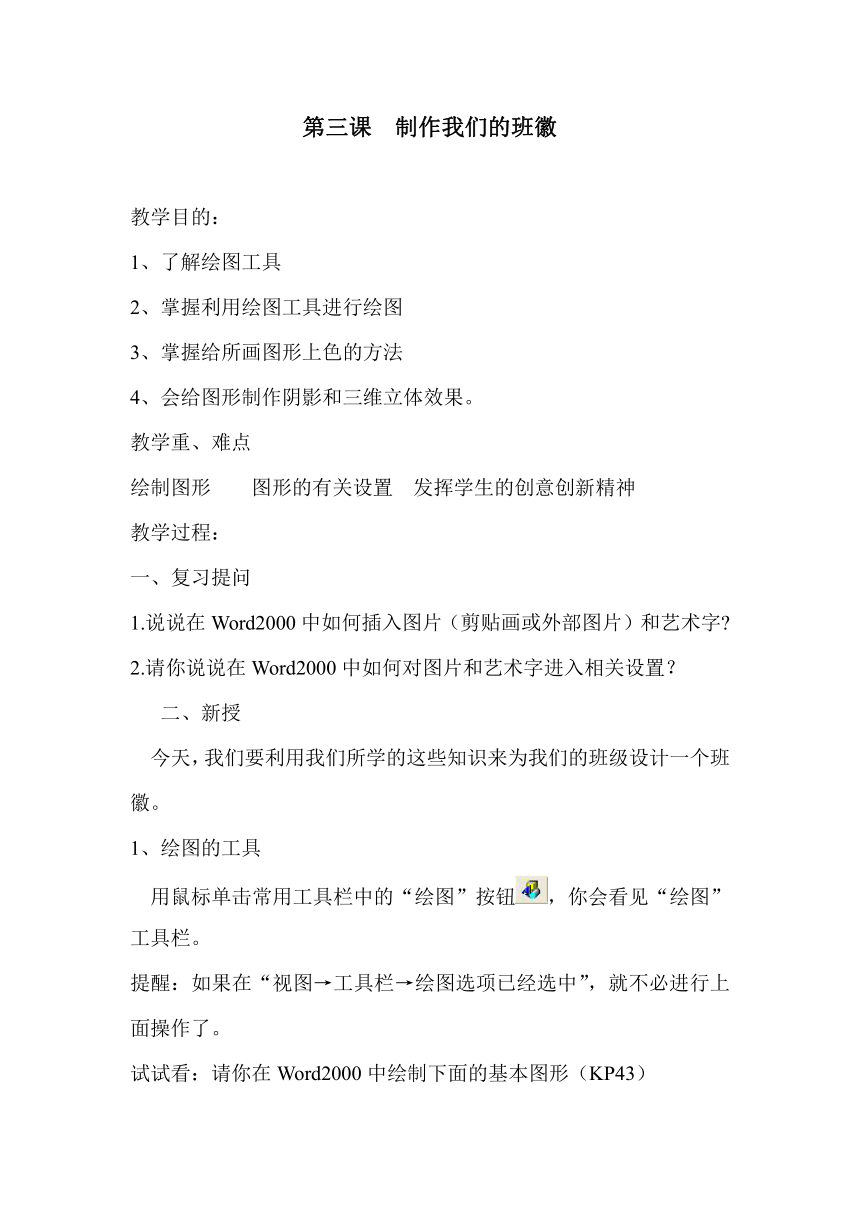 | |
| 格式 | doc | ||
| 文件大小 | 26.5KB | ||
| 资源类型 | 教案 | ||
| 版本资源 | 通用版 | ||
| 科目 | 信息科技(信息技术) | ||
| 更新时间 | 2021-03-10 21:10:46 | ||
图片预览
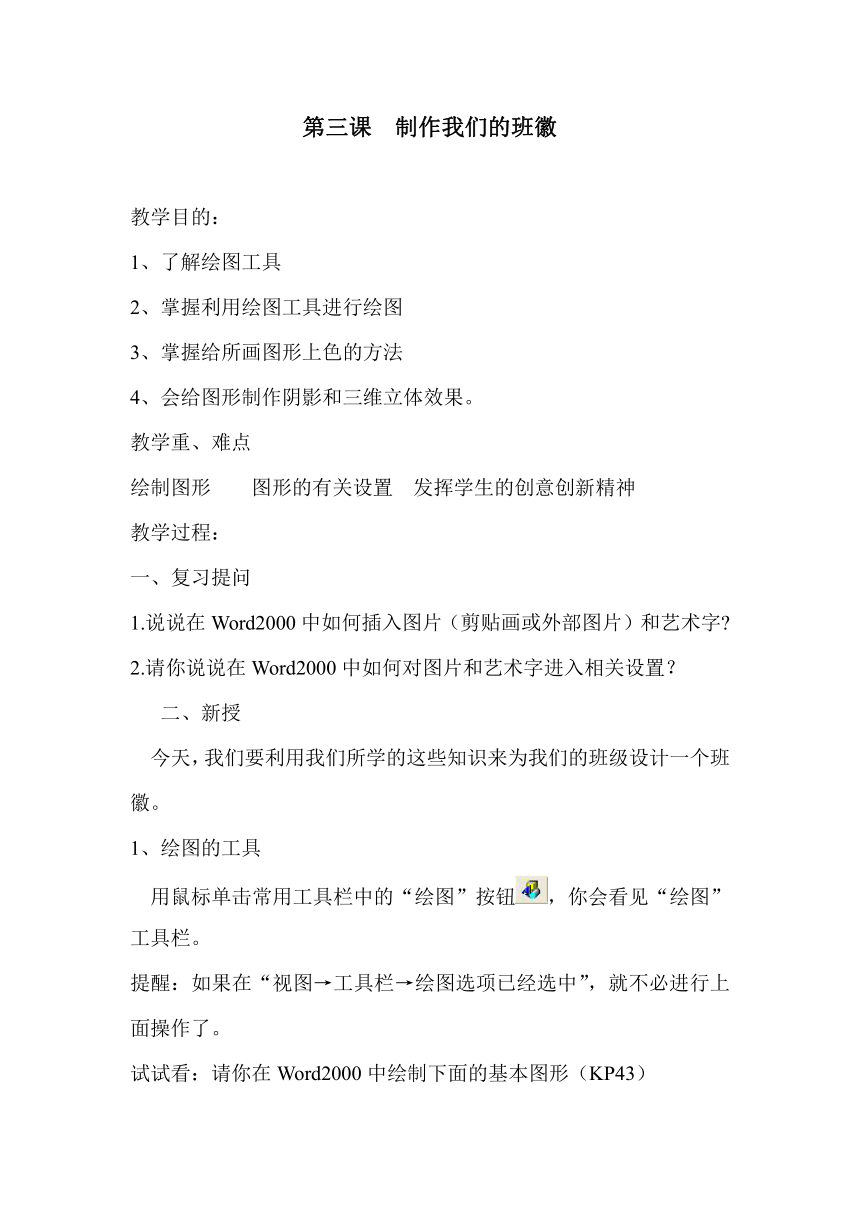
文档简介
第三课 制作我们的班徽
教学目的:
1、了解绘图工具
2、掌握利用绘图工具进行绘图
3、掌握给所画图形上色的方法
4、会给图形制作阴影和三维立体效果。
教学重、难点
绘制图形 图形的有关设置 发挥学生的创意创新精神
教学过程:
一、复习提问
1.说说在Word2000中如何插入图片(剪贴画或外部图片)和艺术字?
2.请你说说在Word2000中如何对图片和艺术字进入相关设置?
二、新授
今天,我们要利用我们所学的这些知识来为我们的班级设计一个班徽。
1、绘图的工具
用鼠标单击常用工具栏中的“绘图”按钮,你会看见“绘图”工具栏。
提醒:如果在“视图→工具栏→绘图选项已经选中”,就不必进行上面操作了。
试试看:请你在Word2000中绘制下面的基本图形(KP43)
2、绘图
利用“绘图”工具栏上的各个工具按钮,我们就可以绘制不同的图形了。
3、为图形涂上颜色
在Word2000中绘图,可以利用“绘图”工具栏上的图形、线条、字体颜色等按钮为绘制的图形涂上颜色。
选定要修改的图形对象。为图形对象填充色时,首先应用鼠标单击“绘图”工具栏中的“填充颜色”按钮旁的下拉箭头,再单击所需颜色,也可以单击“其他填充颜色”,在其中设置“过渡、纹理、图案与图片”。
试试看:为图形涂上漂亮的颜色(KP44)
4、给图形制作阴影和三维立体效果
可以为对象添加阴影或三维效果,但不能同时应用这两种效果。该增强功能只能应用于图形对象。
试试看:为图形增添三维和立体效果,让它们更逼真(KP45)
三、活动:比一比谁设计的班徽创意好。
四、小结:
1、本节我们学习了绘制图形的方法
2、可以利用工具栏中的各种按钮绘制直线、箭头、矩形、椭圆等各种基本图形。
3、可以进行图形填充颜色和设置填充效果操作,能够填充不同的底纹和制作渐变色等填充效果。
4、绘制的图形还可以增加阴影和三维效果,使图形的效果更多样。
教学目的:
1、了解绘图工具
2、掌握利用绘图工具进行绘图
3、掌握给所画图形上色的方法
4、会给图形制作阴影和三维立体效果。
教学重、难点
绘制图形 图形的有关设置 发挥学生的创意创新精神
教学过程:
一、复习提问
1.说说在Word2000中如何插入图片(剪贴画或外部图片)和艺术字?
2.请你说说在Word2000中如何对图片和艺术字进入相关设置?
二、新授
今天,我们要利用我们所学的这些知识来为我们的班级设计一个班徽。
1、绘图的工具
用鼠标单击常用工具栏中的“绘图”按钮,你会看见“绘图”工具栏。
提醒:如果在“视图→工具栏→绘图选项已经选中”,就不必进行上面操作了。
试试看:请你在Word2000中绘制下面的基本图形(KP43)
2、绘图
利用“绘图”工具栏上的各个工具按钮,我们就可以绘制不同的图形了。
3、为图形涂上颜色
在Word2000中绘图,可以利用“绘图”工具栏上的图形、线条、字体颜色等按钮为绘制的图形涂上颜色。
选定要修改的图形对象。为图形对象填充色时,首先应用鼠标单击“绘图”工具栏中的“填充颜色”按钮旁的下拉箭头,再单击所需颜色,也可以单击“其他填充颜色”,在其中设置“过渡、纹理、图案与图片”。
试试看:为图形涂上漂亮的颜色(KP44)
4、给图形制作阴影和三维立体效果
可以为对象添加阴影或三维效果,但不能同时应用这两种效果。该增强功能只能应用于图形对象。
试试看:为图形增添三维和立体效果,让它们更逼真(KP45)
三、活动:比一比谁设计的班徽创意好。
四、小结:
1、本节我们学习了绘制图形的方法
2、可以利用工具栏中的各种按钮绘制直线、箭头、矩形、椭圆等各种基本图形。
3、可以进行图形填充颜色和设置填充效果操作,能够填充不同的底纹和制作渐变色等填充效果。
4、绘制的图形还可以增加阴影和三维效果,使图形的效果更多样。
同课章节目录
